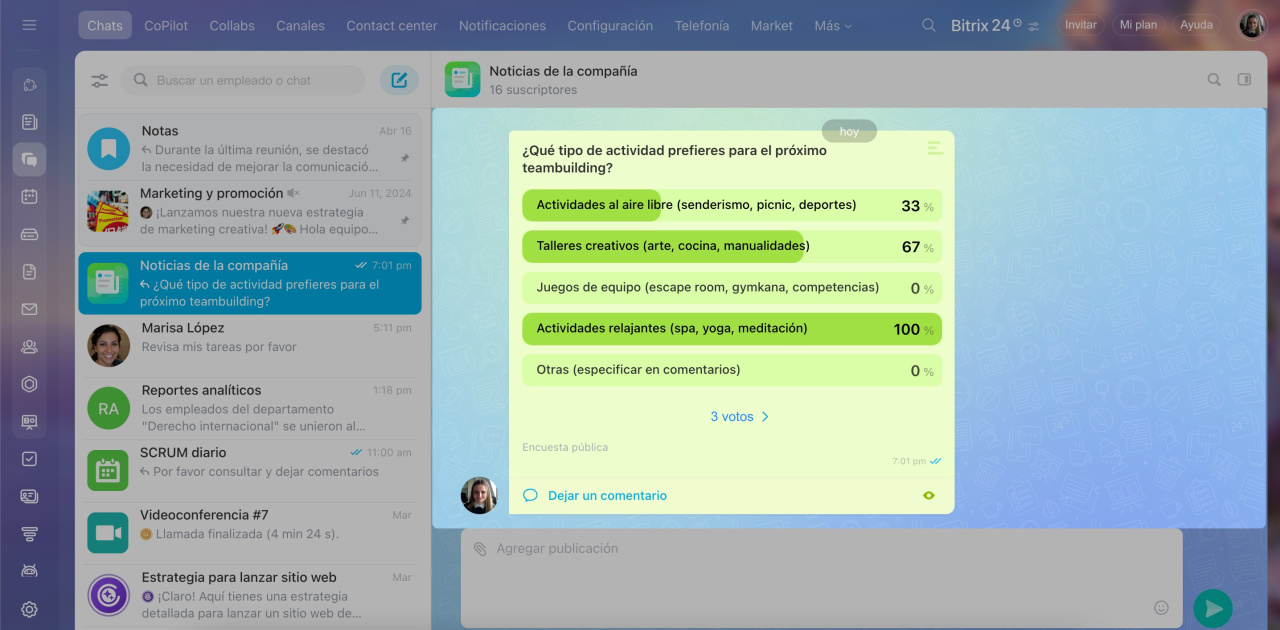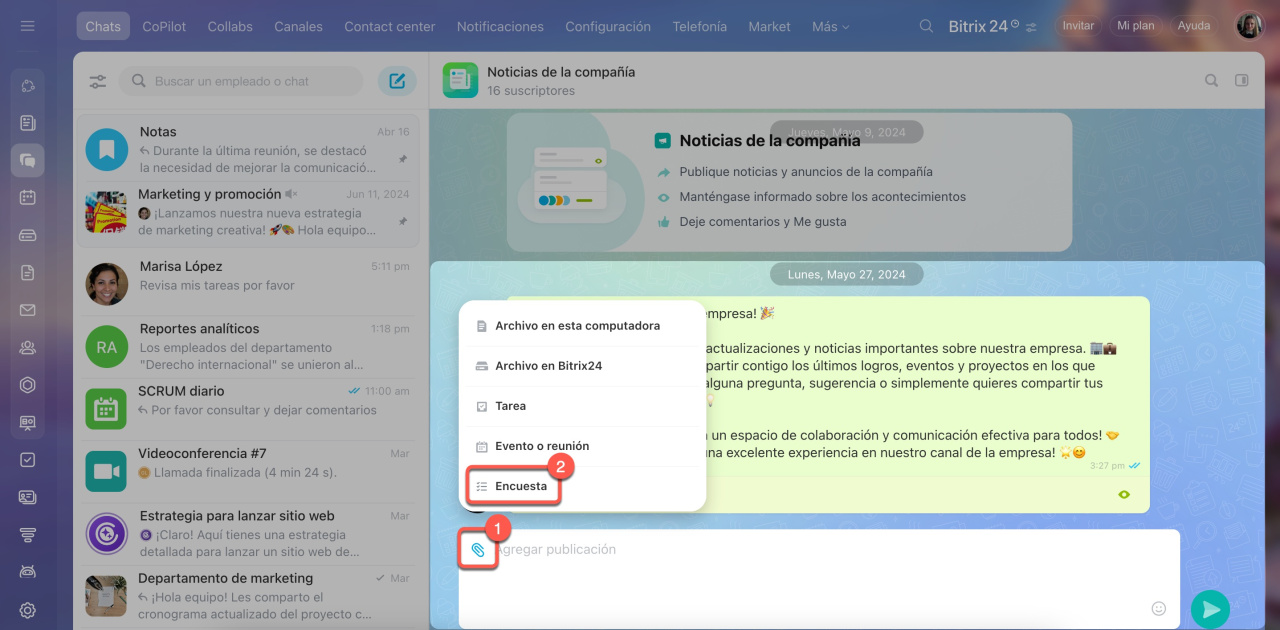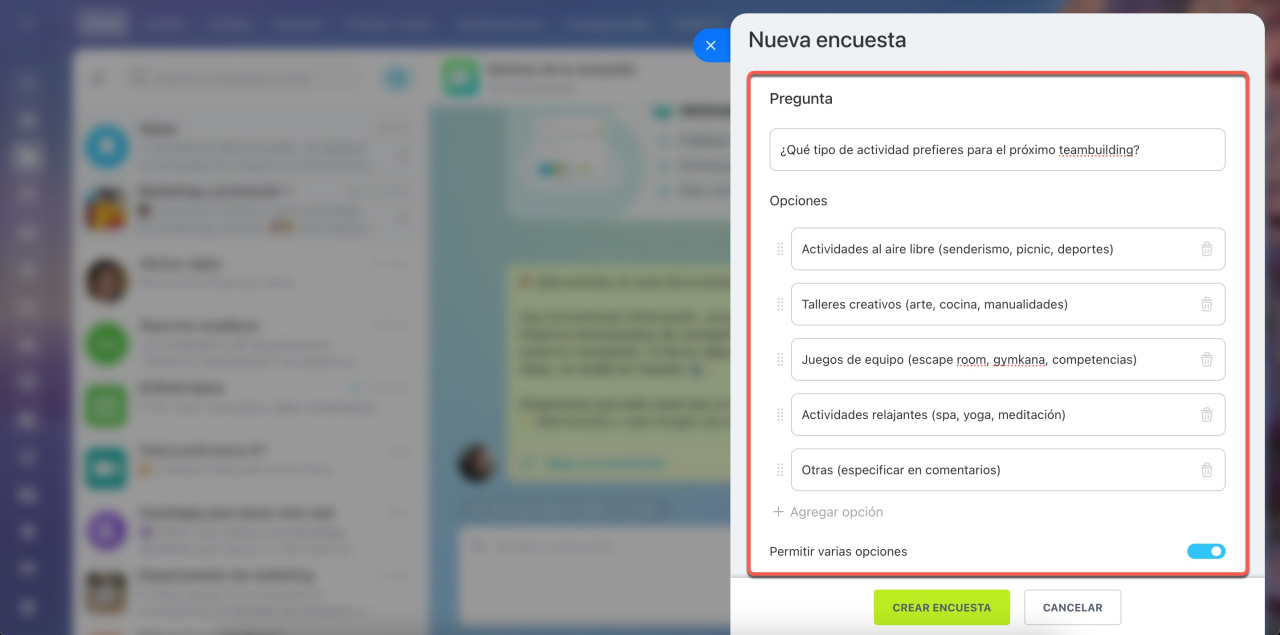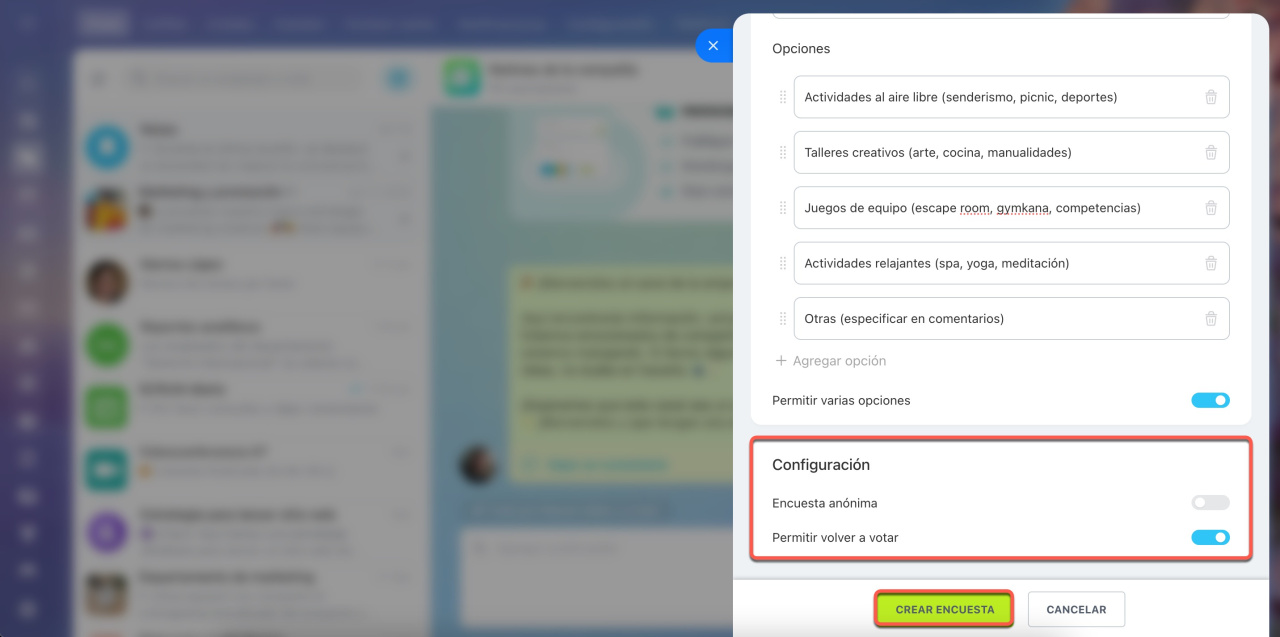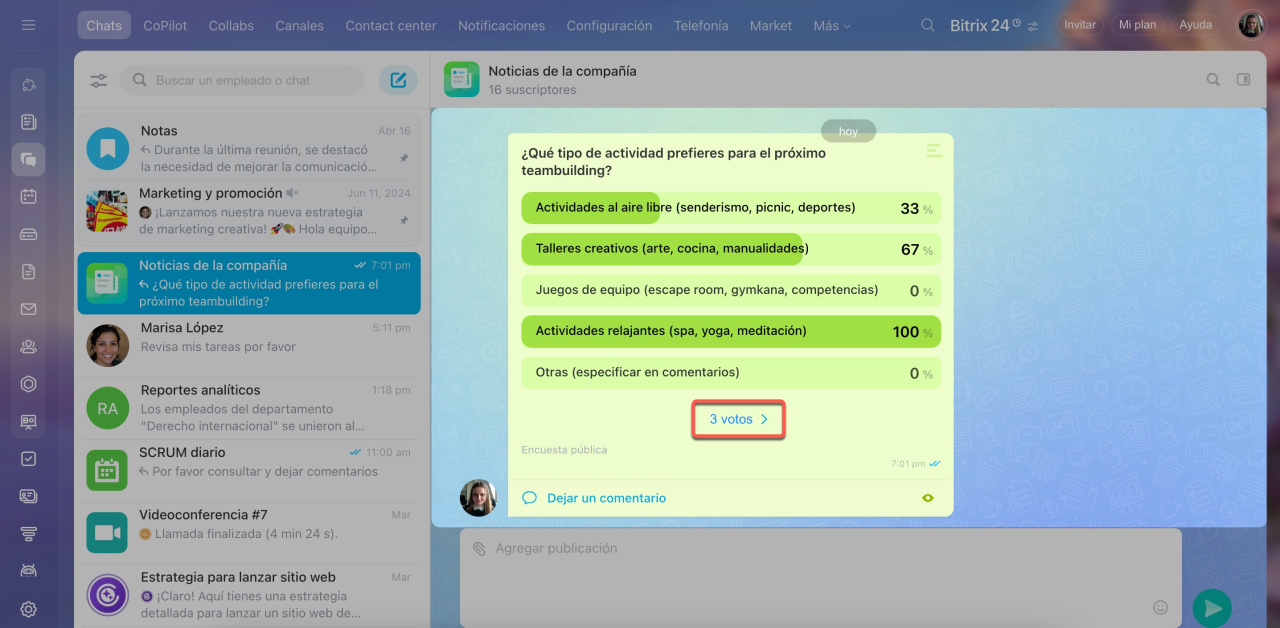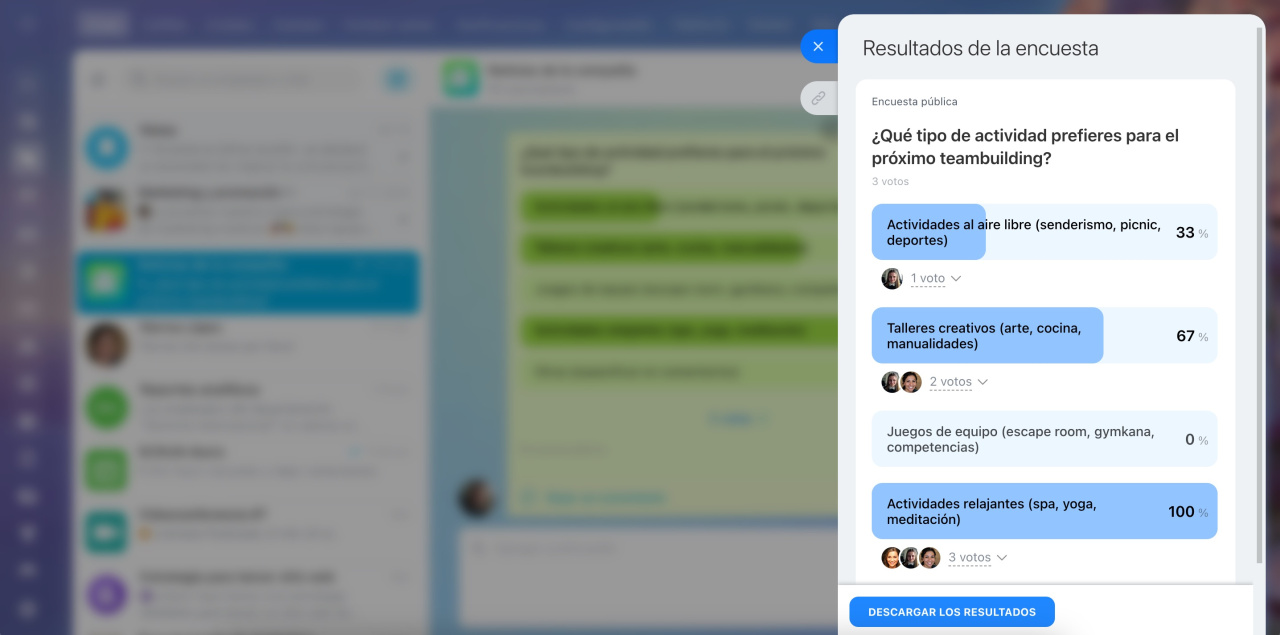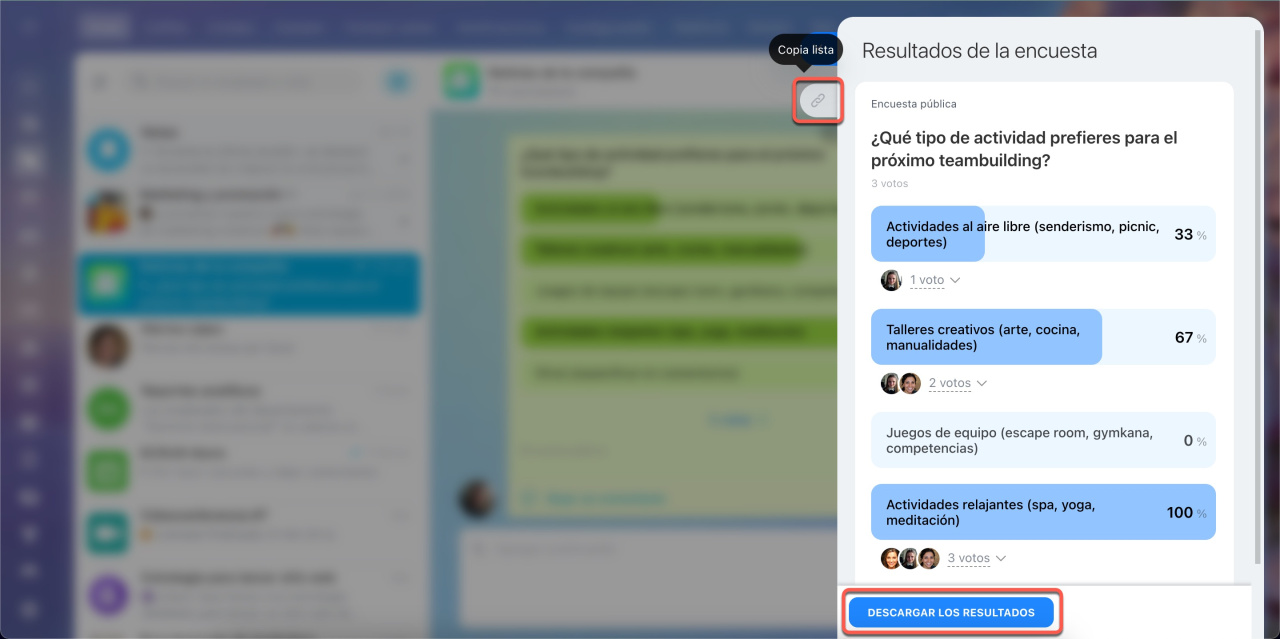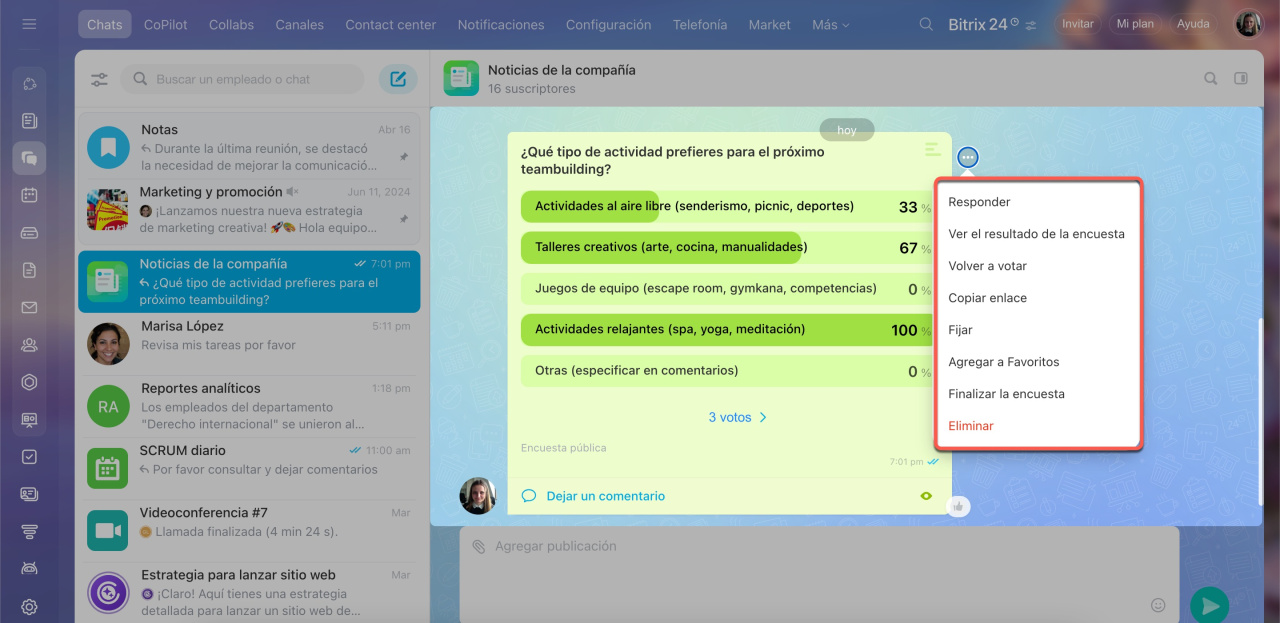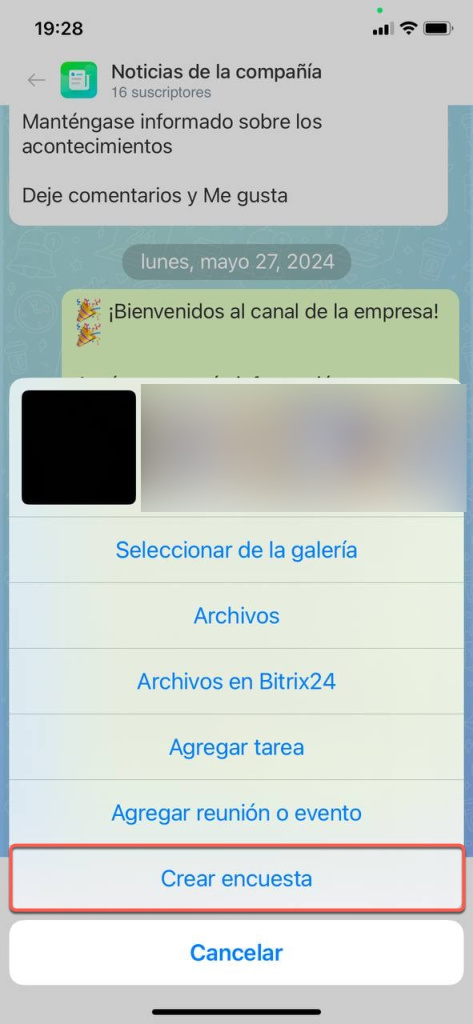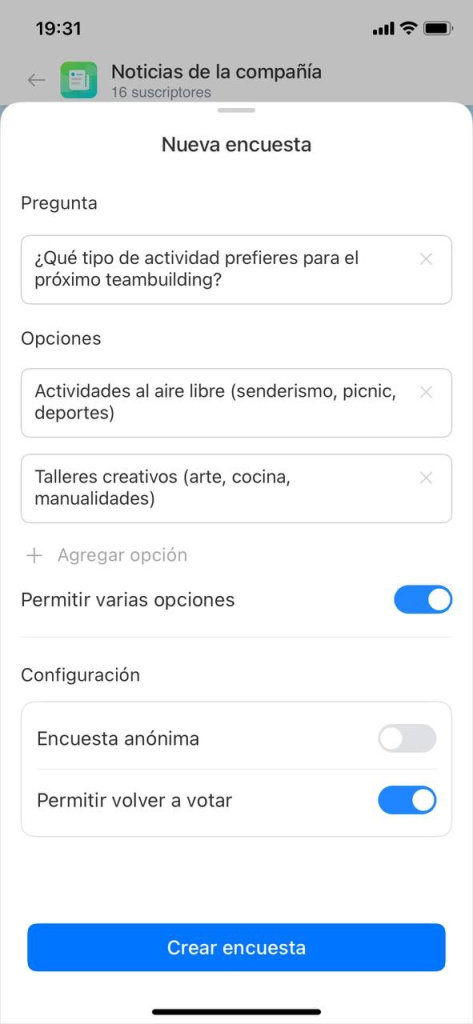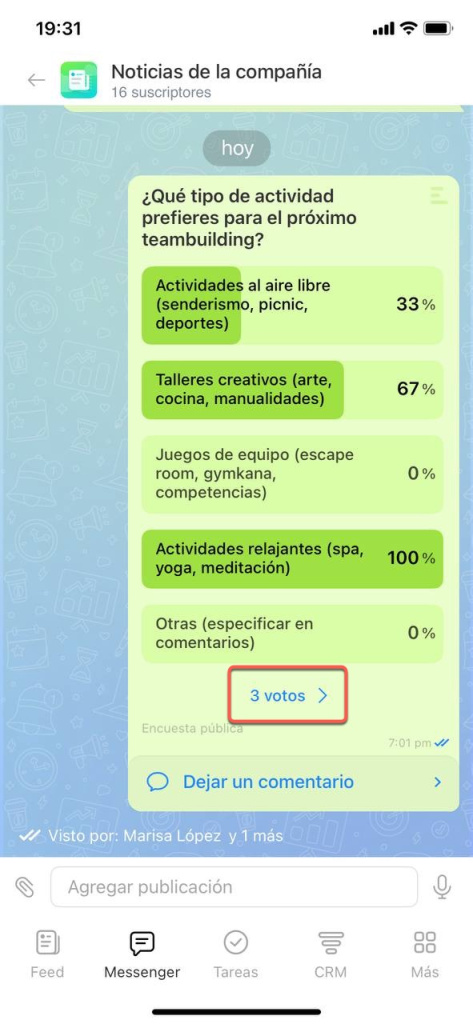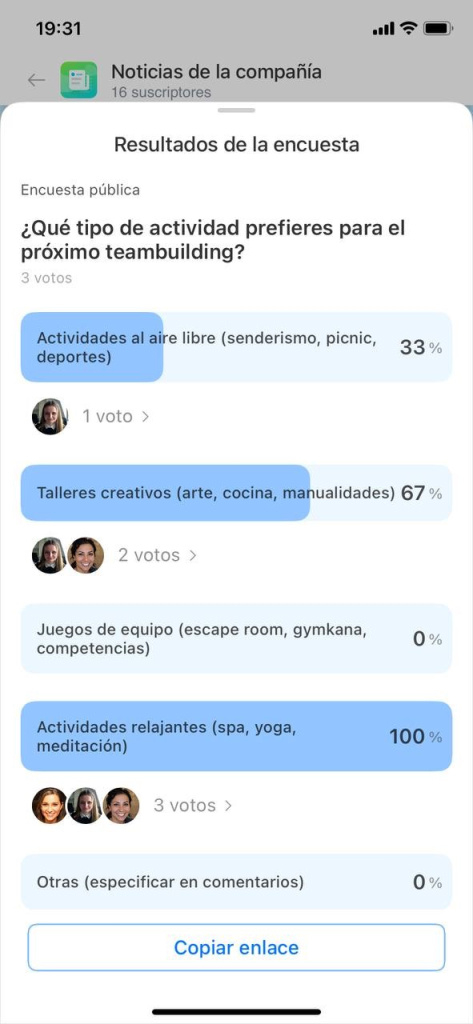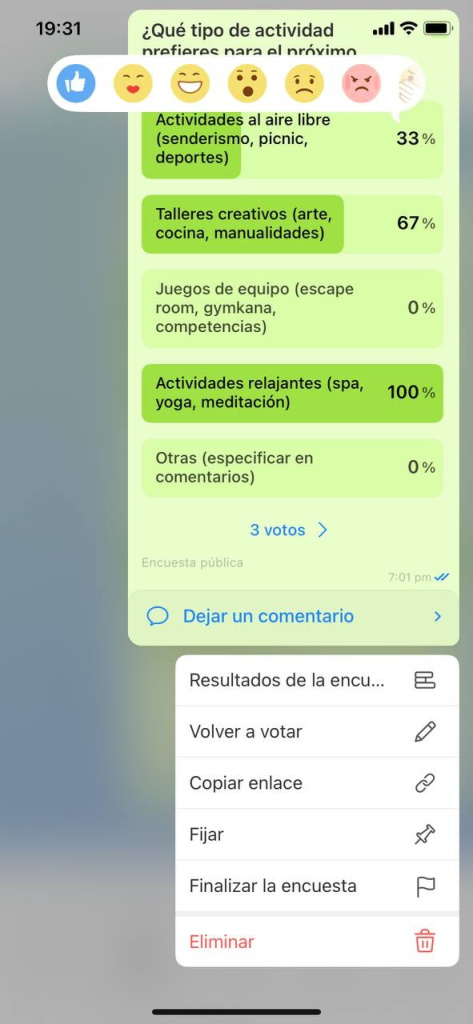Las encuestas en Bitrix24 son una herramienta práctica para conocer rápidamente la opinión de los colaboradores, recopilar comentarios y tomar decisiones basadas en datos concretos. Por ejemplo, sirven para elegir fechas de eventos corporativos, valorar nuevos procesos o seleccionar entre diferentes opciones de logotipo.
Puedes crear encuestas en:
- chats,
- canales,
- collabs.
En este artículo, te mostraremos cómo crear y configurar encuestas tanto en la versión web como en la aplicación móvil de Bitrix24.
Crear y configurar la encuesta.
Abre el chat, canal o collab donde quieras crear la encuesta. Haz clic en el icono del clip y selecciona Encuesta.
Escribe tu pregunta y añade las posibles respuestas.
- Haz clic en Agregar opción si necesitas más respuestas. No hay límite en el número de respuestas.
- Activa Permitir varias opciones si quieres que los participantes puedan seleccionar múltiples respuestas.
Personaliza la encuesta:
- Encuesta anónima: verás el número de votos por cada opción, pero los nombres de quienes votaron estarán ocultos. Si la opción está desactivada, los nombres serán visibles.
- Permitir volver a votar: los participantes podrán modificar su voto posteriormente.
Haz clic en Crear encuesta para publicarla.
Ver resultados. Los resultados aparecerán directamente en el chat. Para ver quién votó por cada opción, haz clic en el número de votos. Los nombres solo son visibles en encuestas no anónimas.
Copiar enlace y descargar resultados. Copia el enlace de la encuesta para compartirlo con otros compañeros haciendo clic en el botón de copiar.
Para exportar los resultados a Excel, haz clic en el botón correspondiente. El archivo se descargará a tu equipo.
Realizar otras acciones con la encuesta. Haz clic en Tres puntos (...) y selecciona una acción:
- Responder: añadir un comentario a la encuesta, que aparecerá citando el mensaje original.
- Volver a votar: cambiar tu voto si la configuración lo permite.
- Fijar: mantener la encuesta visible en el chat para no perderla.
- Agregar a favoritos: guardar la encuesta para consultarla más tarde.
- Finalizar la encuesta: solo el creador puede cerrar la encuesta, impidiendo nuevos votos. Esta acción es irreversible.
- Eliminar: opción exclusiva para el creador de la encuesta.
Crear y configurar la encuesta.
Abre el chat, canal o collab deseado. Toca el icono del clip y selecciona Crear encuesta.
Escribe tu pregunta y añade las posibles respuestas.
- Toca Agregar opción si necesitas más respuestas. No hay límite en el número de respuestas.
- Activa Permitir varias opciones si quieres que los participantes puedan seleccionar múltiples respuestas.
Configura la encuesta.
- Hacer la encuesta anónima: verás el número de votos por cada opción, pero los nombres de quienes votaron estarán ocultos. Si la opción está desactivada, los nombres serán visibles.
- Permitir revotación: los participantes podrán modificar su voto posteriormente.
Toca Crear encuesta para publicarla.
Ver resultados. Para ver quién votó por cada opción, toca el número de votos. Los nombres solo son visibles en encuestas no anónimas.
Realizar otras acciones con la encuesta. Mantén presionado el mensaje con la encuesta y selecciona una acción:
- Poner reacción.
- Volver a votar: cambiar tu voto si la configuración lo permite.
- Copiar enlace: compartir la encuesta con colegas (solo accesible para los miembros del chat donde se creó).
- Fijar: mantener la encuesta visible en el chat para no perderla..
- Finalizar la encuesta: solo el creador puede cerrar la encuesta, impidiendo nuevos votos. Esta acción es irreversible.
- Eliminar: opción exclusiva para el creador de la encuesta.
Resumen
- Las encuestas en Bitrix24 permiten recoger opiniones, recopilar comentarios y tomar decisiones basadas en datos reales.
- Puedes crear encuestas en chats, canales y collabs, tanto en la versión web como en la aplicación móvil de Bitrix24.
- Para crear una encuesta, haz clic en el icono del clip en la conversación deseada.
- Puedes crear encuestas anónimas y públicas.
- La encuesta se puede copiar, fijar en el chat, eliminar, etc.
- Solo el creador puede finalizar la encuesta.